Excelin CEILING-toiminto voi poistaa tiedosta ei-toivotut desimaalit tai merkityksettömät luvut pyöristämällä luvut ylöspäin lähimpään merkitsevään arvoon. CEILING-toiminnon käytännöllinen käyttötarkoitus on pyöristää kustannukset lähimpään penniin, jotta vältytään pennien ja nikkelien käsittelystä. Tämän artikkelin ohjeet koskevat Excel for Microsoft 365-, Excel 2019-, 2016-, 2013- ja 2010-versioita.
Tietojen muuttaminen CEILING-toiminnolla
Kuten muut pyöristysfunktiot, CEILING-funktio muokkaa laskentataulukon tietoja ja vaikuttaa siten pyöristettyjä arvoja käyttävien laskutoimitusten tuloksiin. Vaihtoehtoisesti Excelissä on muotoiluvaihtoehtoja, joiden avulla voit muuttaa tietojesi näyttämien desimaalien määrää muuttamatta itse numeroita. Tietojen muotoilumuutosten tekeminen ei vaikuta laskelmiin. Pyöristä numerot ylöspäin PYÖRISTÖ-toiminnolla ilman, että määrität pyöristyksen määrää.
Excel CEILING Function
= KATTO (numero, merkitys)
Määrä † Pyöristettävä arvo. Tämä argumentti voi sisältää pyöristyksen todelliset tiedot tai se voi olla soluviittaus tietojen sijaintiin laskentataulukossa.
Merkitys —Argumentin desimaalipaikkojen lukumäärä ilmaisee desimaalien tai merkitsevien numeroiden määrän tuloksessa (esimerkin rivit 2 ja 3).
- Funktio pyöristää määritetyn Numero-argumentin lähimpään tämän arvon kerrannaiseen.
- Jos käytetään kokonaislukua, kaikki desimaalit poistetaan ja tulos pyöristetään ylöspäin tämän arvon lähimpään kerrannaiseen (katso esimerkin rivi 4).
- Negatiivisten luku-argumenttien ja positiivisten merkitsevyysargumenttien osalta tulokset pyöristetään ylös nollaan (katso esimerkin rivit 5 ja 6).
- Negatiivisten luku-argumenttien ja negatiivisen merkitsevyyden argumenttien tulokset pyöristetään alaspäin nollasta (katso esimerkin rivi 7).
CEILING Toimintoesimerkki
Voit syöttää CEILING-funktion kirjoittamalla funktion nimen ja argumentit haluttuun soluun tai käyttämällä funktion valintaikkunaa kuvatulla tavalla.
-
Valitse solu C2 tehdäksesi siitä aktiivisen solun, jossa CEILING-funktion tulokset näytetään.
-
Valitse kaavat -välilehti.
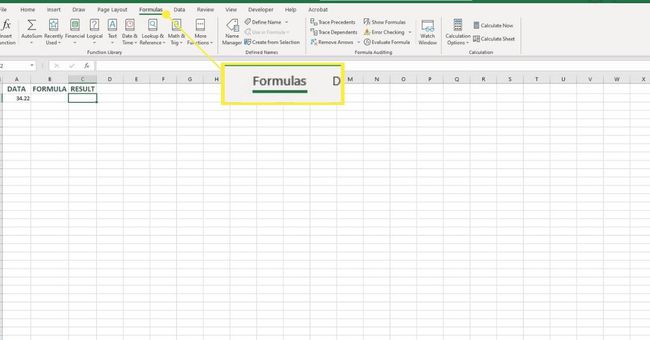
-
Valitse Matematiikka & Trig Funktiokirjasto -ryhmässä.
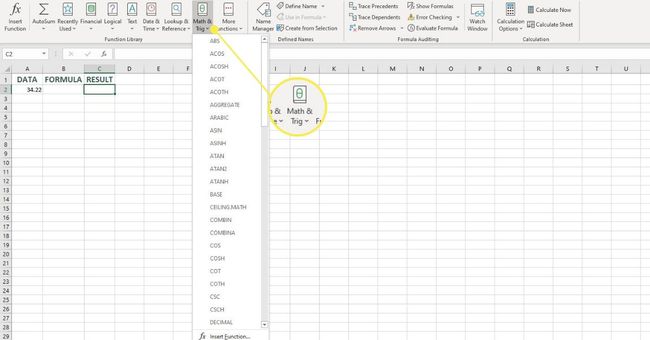
-
Valitse KATTO luettelossa avataksesi funktion valintaikkunan.
-
Valitse valintaikkunassa Määrä linja.
-
Valitse solu A2 laskentataulukossa syöttääksesi soluviittauksen valintaikkunaan.
-
Valitse valintaikkunassa Merkitys linja.
-
Kirjoita 0.1†
-
Valitse Okei suorittaaksesi toiminnon loppuun ja sulkeaksesi valintaikkunan. Vastauksen 34.3 pitäisi näkyä solussa C2.
Kun napsautat solua E1, koko toiminto † KATTO (A2, 0,1) näkyy laskentataulukon yläpuolella olevassa kaavapalkissa. Excel saa tämän vastauksen seuraavasti:
- Ensin se poistaa yhden merkityksettömän numeron (2) numeron lopusta. Yksi desimaalin merkitys argumentti tarkoittaa vain yhtä desimaalia tuloksessa.
- Sitten se pyöristää luvun jäljellä olevan numeron 34,3:een, koska se on luvun 34,2 jälkeen toiseksi suurin luvun 0,10 kerrannainen.
Solujen C3 – C7 tulokset
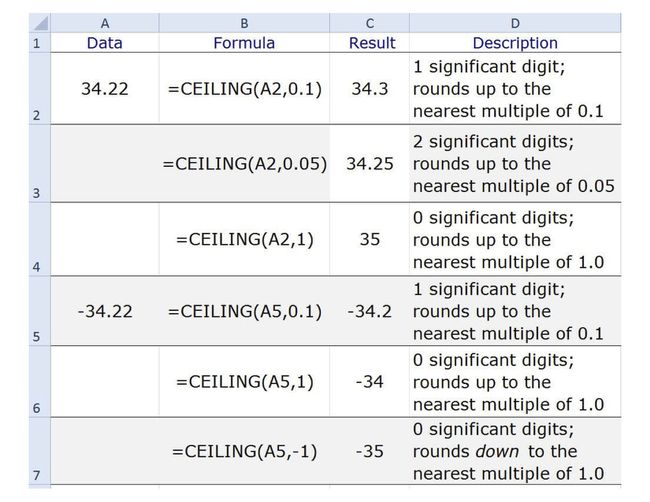
Kun toistat yllä olevat vaiheet soluille C3–C7, saat seuraavat tulokset:
- Solu C3 sisältää arvon 34,25, koska kaksi desimaalipistettä Meaning-argumentissa edellyttävät kaksi desimaaleja tuloksessa, ja 34,25 on arvon 0,05 toiseksi suurin kerrannainen 34,22:n jälkeen.
- Solu C4 sisältää arvon 35. Koska merkitys argumentti on kokonaisluku, kaikki desimaalit poistetaan tuloksesta ja 35 on luvun 1 toiseksi suurin kerrannainen 34:n jälkeen.
- Solu C5 sisältää arvon -34,2 samoista syistä kuin solu C2.
- Solu C6 sisältää arvon -34 samoista syistä kuin solu C4.
- Solu C7 sisältää arvon -35. Negatiivisen luvun yhdistäminen argumentti ja negatiivinen kokonaisluku merkitsevyyden osoittamiseksi argumentti poistaa kaikki desimaalit ja pyöristää tuloksen 1:n seuraavaan kerrannaiseen -34:n jälkeen.
Excel palauttaa #NUM! CEILING-funktion virhearvo positiivisena numerona argumentti yhdistetään negatiiviseen Merkitys Perustelu.
